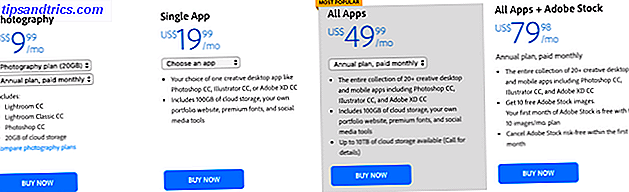De fleste har fått over det faktum at Evernote hiked sine priser tilbake i 2016. Spørsmålet gjenstår nå: er det verdt å oppgradere? Og i så fall hvilken plan bør du velge?
Når de fleste starter med Evernote, er den gratis planen bare dandy. Med det kan du:
- Lagre og organisere notatene dine.
- Klipp websider og bilder ved hjelp av Evernotes kjære Web Clipper.
- Søk etter tekst i bilder.
- Del og diskuter notatene dine med andre brukere.
For noen som bare dypper tåen i notatet, vil dette fungere ganske bra en stund.
Men du vil snart treffe noen begrensninger hvis du vil begynne å organisere livet ditt med Evernote Den beste måten å organisere Evernote: Bruk Tags Den beste måten å organisere Evernote: Bruk Tags Er Evernote et stort rot? Vi viser deg en enkel tweak som hjelper deg med å organisere notatene dine som aldri før. Les mer . Den mest frustrerende av disse begrensningene er 60 MB per måned opplastingsgrense. For tekstnotater er det nok. Men hvis du begynner å klippe websider, lagrer bilder og lydnotater, vil du snart gå tom for plass og bli tvunget til å oppgradere.
Oppgraderingsalternativer
Når det gjelder oppgradering, har Evernote to alternativer: Evernote Plus og Evernote Premium. Du kan se en side-til-side sammenligning nedenfor (eller på Evernotes nettsted).
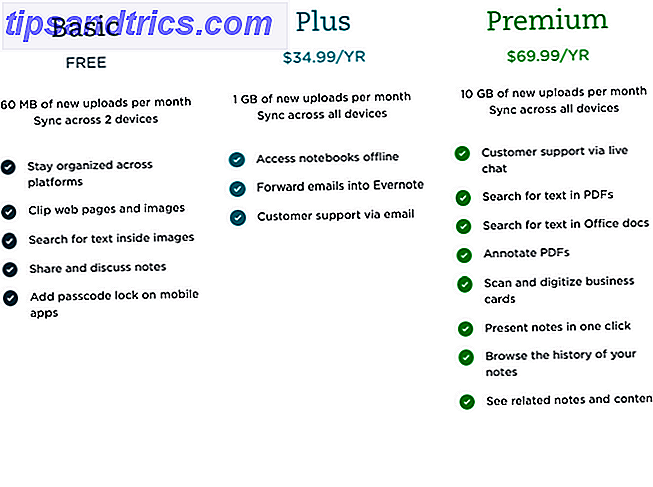
Evernote Plus koster $ 35 per år, og du får alle de grunnleggende funksjonene pluss noen flere. Opplastingsgrensen din er økt til 1 GB per måned, og din maksimale filstørrelse er opped til 50 MB.
Evernote Premium koster $ 70 per år, og du får alle funksjonene til Evernote Plus sammen med noen få flere. Opplastingsgrensen er 10 GB per måned, og maksimal filstørrelse er 200 MB.
Funksjonslisten for hver av disse alternativene er litt annerledes. Hvilken du velger vil avhenge av nøyaktig hvordan du vil bruke Evernote, og hvilken type Evernote bruker du er.
Velg Evernote Plus hvis ...
Du er en Web Clipper Junkie
Evernote's web clipper er en nettleserutvidelse som lar deg klippe og annotere nettsteder og bilder du finner rundt på nettet. Disse blir deretter lagret på Evernote-kontoen din. Dette er spesielt nyttig hvis du undersøker et bestemt emne, eller bare vil sørge for at du ikke mister de kule tingene du finner online.

Clipper selv er faktisk tilgjengelig for gratis Evernote-brukere. Men hvis du bruker det mye, vil du snart slå den 60 MB opplastningsgrensen. Hvis du finner denne grensen, stopper du å fange viktig informasjon, kan det være verdt å oppgradere.
Du trenger frakoblet tilgang
På den gratis kontoen kan du bare få tilgang til notater på mobilenhetene dine hvis du er online. Ved å oppgradere til en betalt plan, kan du imidlertid velge hvilke notatbøker du vil lagre lokalt på mobil, slik at du kan få tilgang til dem uansett hvor du er.
Du bruker Evernote på mer enn 2 enheter
Å få tilgang til Evernote på to enheter er nok for de fleste. Heldigvis er det faktisk mulig på den gratis kontoen. Men hvis du vil få tilgang til notatene dine på tre eller flere enheter (en datamaskin, smarttelefon og nettbrett), må du oppgradere til Evernote Plus.
Denne begrensningen gjelder ikke for webversjonen av Evernote, men det er langt fra ideelt å stole på webversjonen i stedet for skrivebordsprogrammet (bare slik at du kan bruke Evernote på nettbrettet).
Du bor i innboksen din
Å kunne raskt lagre viktige e-poster til kontoen din for enkel lagring eller frakoblet tilgang er en avansert Evernote-funksjon som mange brukere ikke vil bruke. Men noen ganger mottar du e-postmeldinger du vil lagre som et notat, slik at du enkelt kan søke etter dem senere. Dette kan være en stor tidsbesparende. Det er perfekt for å lagre reisebestillinger og kvitteringer.
Ved å oppgradere, får du din egen Evernote-e-postadresse. Når du sender en e-post til denne adressen:
- Faget blir tittelen på notatet ditt,
- Du kan bruke @ [Notatbok] på slutten av emnelinjen for å legge til e-posten i en bestemt notatbok,
- Du kan bruke # [Tag] på slutten av emnelinjen for å legge til koder i notatet, og
- Du kan til og med spesifisere en påminnelse ved å legge til! [Påminnelse] til slutten av emnelinjen din (dvs. i morgen eller ! 2017/06/04 ).
Gå til denne siden for mer informasjon.
Velg Evernote Premium Hvis ...
Du er en PDF-geek
Hvis du bruker mye tid på å lese og utheve PDF-filer, kan Evernote bli din nye beste venn. Jeg vet at mange studenter som sverger denne funksjonen alene, gjør Evernote Premium verdt pengene.
Selv om du kan lagre PDF-filer på både Free and Plus-planene, tar Premium-planen dette mye lenger. Som Premium-abonnent kan du lagre PDF-filer på opptil 200 MB i størrelse. Og enda viktigere, du kan også markere og annotere disse PDF-ene med linjer, tekst og former.

Som du ser ovenfor, er disse annotasjonsfunksjonene omtrent det samme som annotasjonsfunksjonene som tilbys med Evernote's Web Clipper. Både teksten i PDF-dokumentene og notatene dine kan deretter søkes. For å starte annotering, klikk på den lille a i øverste høyre hjørne av det aktuelle notatet.
Hvis du ikke liker disse annotasjonsfunksjonene, er det imidlertid mange alternativer for PDF-annotasjon 7 Chrome-verktøy for raske og enkle notater 7 Chrome-verktøy for raske og enkle notater Det er nyttig å fange og annotere nettsider, bilder eller deler av artikler. arbeid, skole eller til og med personlig forskning. Chrome tilbyr et godt utvalg av annotasjonsutvidelser. Les mer der ute.
Du trenger tilgang til notathistorikk
Hvis du vil hente data fra en tidligere versjon av et notat, må du registrere deg for Evernote Premium. Evernote lagrer ulike versjoner av notatene dine, slik at du enkelt kan gå tilbake til disse hvis du trenger det.
Hvis du vil vise notatloggen din (som Premium-bruker), klikker du på i- knappen øverst til høyre i det aktuelle notatet, og deretter klikker du på Vis historikk

Dette er spesielt nyttig ved synkronisering av konflikter, eller hvis du ved et uhell sletter noe.
Du vil gjøre mer oppmerksomhet til dine notater
Evernote har noen ganske imponerende søkefunksjoner av en hvilken som helst standard. Ikke bare kan du søke basert på søkeord og koder, og søke i vedlegg og PDF-merknader. Evernote bruker også denne teknologien til å anbefale notater relatert til notatet du har åpnet.
Evernote gjør dette ved å undersøke konteksten til et notat, og foreslår automatisk relatert innhold som kan hjelpe deg. Dette skjer bare når du har nok informasjon i et notat. Når Evernote finner noe relevant, vil en lenke vises nederst i notatet i et lite "Kontekst" -vindu.
- Du vil bli vist koblinger til dine egne relevante notater og vedlegg fra din Evernote-konto.
- Hvis du skriver navnet til noen du er koblet til på LinkedIn, vil du bli vist en direkte kobling til profilen sin.
- Beslektede artikler fra publikasjoner som Wall Street Journal, Inc. Magazine og Fast Company vil bli foreslått basert på hva du jobber med.
Du har for mange visittkort
Hvis du befinner deg på nettverksbegivenheter, samler du alltid fjell av visittkort Hvordan skanne og administrere visittkortene dine Slik skanner og administrerer visittkortene Vi bytter visittkort fordi vårt minne suger. Gjør det og bruk visittkortadministrasjonsapps for å konvertere kortene til deres digitale tilsvarende. Du trenger bare en smarttelefon og riktig skannerapp. Les mer, klikk et bilde av disse ved hjelp av kameraet i Evernote-mobilappen (iOS og Android). Evernote bruker deretter OCR-teknologi 4 Gratis Online OCR-verktøy Sett til Ultimate Test 4 Gratis Online OCR-verktøy Sett til Ultimate Test Med fremskritt i OCR-teknologi er det enklere å konvertere tekst og bilder fra ditt skannede PDF-dokument til redigerbare tekstformater. Vi testet noen gratis online OCR-verktøy, slik at du ikke trenger å. Les Mer for å trekke navn, kontaktinformasjon og firmanavn fra kortet. Dette lagres som et kontaktnotat, sammen med et bilde av kortet, og et bilde av personen, og LinkedIn info der det er tilgjengelig.
Du gir ofte presentasjoner
Hvis du hater å forberede presentasjoner i apper som PowerPoint, kan Evernote ha en løsning.
Bare klikk på presentasjonsknappen øverst til høyre i et notat, og notatet vil bli vist i full skjerm, slik at du enkelt kan bla gjennom alt (inkludert tekst, bilder, vedlagte PDF- og Office-filer).
Det høres litt grunnleggende, men sluttresultatet er faktisk veldig glatt og enkelt. I tillegg får du en kul peker for å gjøre oppmerksomheten til ulike deler av presentasjonen lettere.
Hvis du vil ha enda mer kontroll over hvordan presentasjonen din vises, kan du bruke linjeskift til å dele presentasjonen din i ulike seksjoner.
Hvilken vil du velge?
Å velge den beste Evernote-pakken for deg baserer seg i utgangspunktet på hvor mye du verdsetter noen av funksjonene ovenfor.
Hvis du elsker Evernote, men trenger litt mer lagringsplass, og evnen til å lagre noen av notatene dine offline, på $ 35, er Evernote Plus trolig vel verdt pengene. Tross alt er det bare kostnaden for en kaffe per måned.
Det er når du begynner å komme til $ 70 Evernote Premium-alternativet at folk begynner å virkelig stille spørsmål om det faktisk kan være verdt så mye. Vil dens PDF-, visittkort- og presentasjonsfunksjoner virkelig kunne gi deg $ 70 verdt av verdi over et år? Den beslutningen er til slutt din.
Hva tror du? Hvilke av disse funksjonene vil være mest nyttige for deg? Og er de verdt hva Evernote lader for dem?
Bildekreditt: Yulia Grigoryeva via Shutterstock.com